load balancing
https://docs.aws.amazon.com/ec2/?id=docs_gateway
https://docs.aws.amazon.com/ec2/?id=docs_gateway
docs.aws.amazon.com
ELB는 여러대의 EC2를 묶어서 사용하기 위한 서비스에요.
클라우드를 사용하지 않을때도 LB(로드발란서)를 구입해서 사용했어요.
aws에서는 elb라는 제품의 형태로 제공하고 있습니다.
클라이언트들이 몰릴때 적절하게 서버로 분배할 수 있도록 도와줍니다.
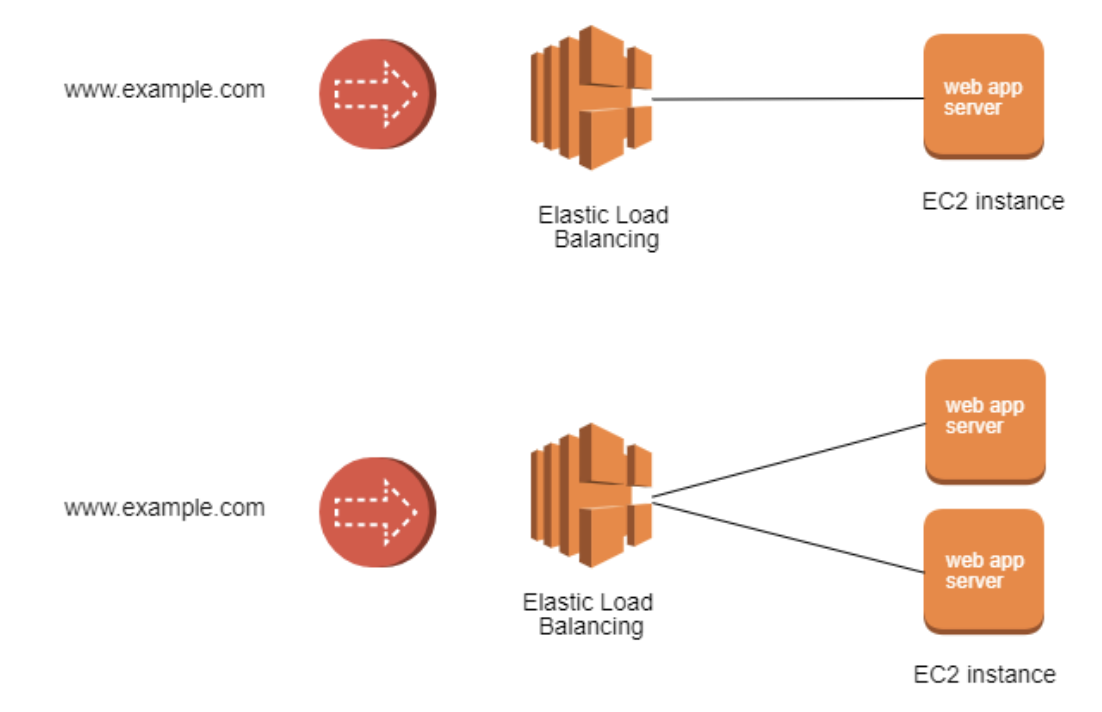
Target group 생성
elb를 생성하기 전에 먼저 target group을 만들어 놓도록 합시다.
target group은 elb와 ec2 연결을 위한 작업을 진행하는 것이며
ec2가 연결이 가능한 상태인지 확인하는 health check 기능을 가지고 있습니다.
왼쪽 카테고리에서 대상 그룹을 클릭합니다.
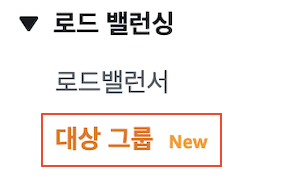
우측 상단에 Create target group을 눌러 target group을 생성해 줍니다.

target group의 디테일한 정보를 설정해 보도록 하겠습니다.
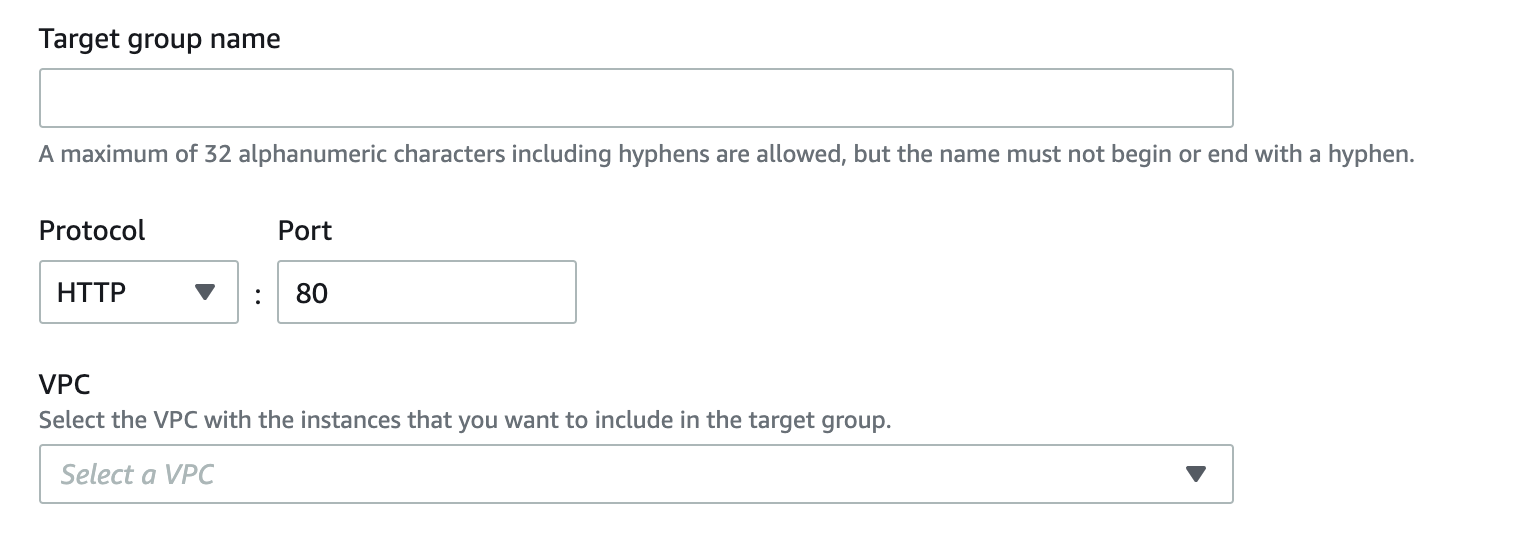
target group name : 중요한 부분이 아닙니다. 적절한 이름을 지어서 적어줍니다.
port: ec2와 이어지는 port 번호를 지정해 주면 됩니다.
- 일반적으로 spring을 이용하여 만든 프로젝트라면 8080 port로 설정
- python의 flask를 이용하여 만든 프로젝트라면 5000 port로 설정
vpc를 클릭하여 선택해줍니다.
Healt checks

설정을 해 줘야 하는 부분은 Health check path입니다.
저는 root path로 ec2가 접근이 가능한지 확인을 할 것이기 때문에 그대로 / 로 지정한 후 다음 단계로 넘어 갔습니다.
health check 만을 위한 api를 만드셨다면, 따로 설정을 해 주시면 됩니다.
target group 생성 완료!
application load balancer 생성
로드 밸런서 생성 버튼을 눌러줍니다.
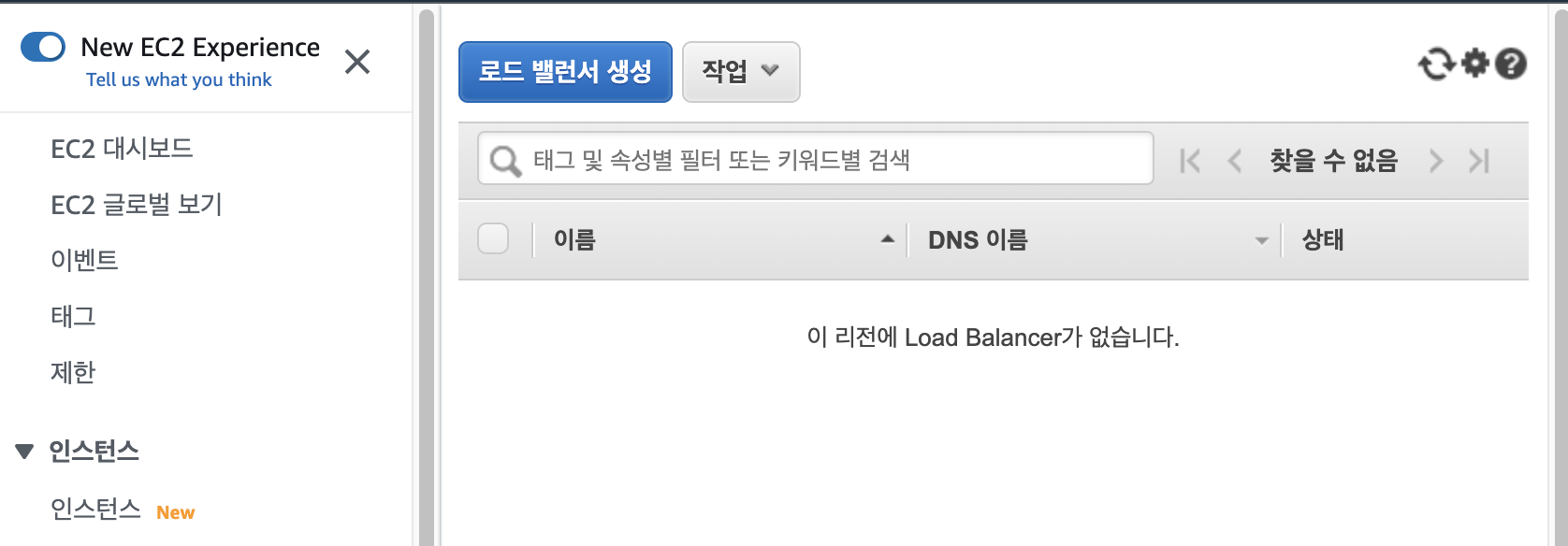
로드 밸런서 정보 기입

Load balancer name: 로드 밸런서의 이름을 적어줍시다. (중요한 부분이 아닙니다!)
나머지 설정은 그대로 두고 아래로 내려갑니다.

vpc를 클릭해서 선택한 다음
ap-northeast-2a , ap-northeast-2c를 선택해줍니다. (어떤 것을 선택해도 상관이 없다고 하지만, 일반적으로 a,c 또는 b,d를 선택한다고 합니다.

ec2의 security group과 동일한 것을 선택해 줍니다.
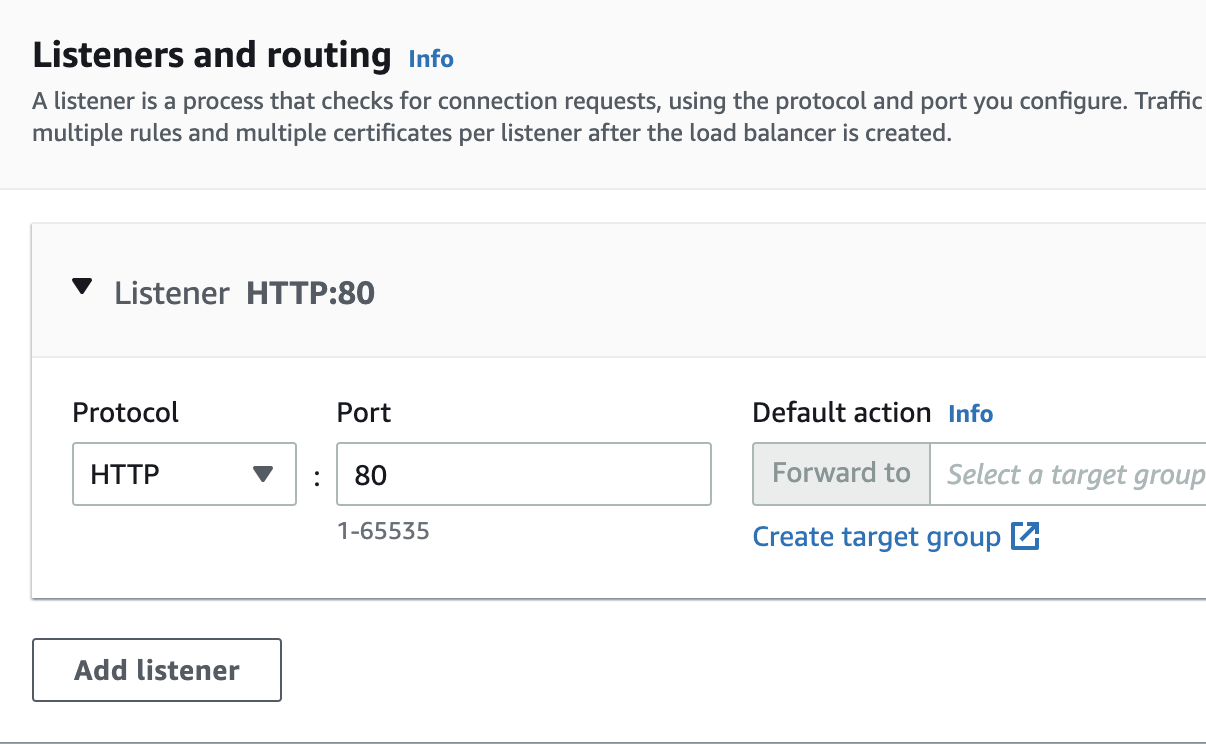
Default action에서 앞서 만들었던 target group 을 선택한 뒤 load balancer를 생성해줍니다.
'강의 > AWS' 카테고리의 다른 글
| API gateway (0) | 2022.05.01 |
|---|---|
| Lambda + API gateway (0) | 2022.05.01 |
| ec2 생성 및 접속 (0) | 2022.04.19 |
| github action, Cloud front 연동 (CI/CD) (0) | 2022.04.12 |
| S3 정적 호스팅 (0) | 2022.04.12 |



